
विषय
- Microsoft विंडोज 10 में कंट्रोल पैनल को क्यों छिपा रहा है
- विंडोज 10 में कंट्रोल पैनल पर कैसे जाएं: स्टार्ट बटन पर राइट-क्लिक करें
- विंडोज 10 में कंट्रोल पैनल पर कैसे जाएं: इसके लिए खोजें
- विंडोज 10 में कंट्रोल पैनल को कैसे प्राप्त करें: इसे प्रारंभ में खोजें
- विंडोज 10 में कंट्रोल पैनल पर कैसे जाएं: एक फ़ोल्डर से
कंप्यूटिंग में कुछ चीजें हैं जो माइक्रोसॉफ्ट के विंडोज 8 ऑपरेटिंग सिस्टम की तुलना में अधिक विवादास्पद थीं। कंपनी ने इसे नोटबुक, डेस्कटॉप और टैबलेट पर अपने प्रसाद को बढ़ाने के लिए डिज़ाइन किया था। टैबलेट उपयोगकर्ताओं पर चीजों को आसान बनाने के लिए, कंपनी ने कंट्रोल पैनल को बैक-बर्नर पर रखने और इसे सेटिंग ऐप के साथ बदलने का निर्णय लिया। कंपनी ने 2014 के बाद से विंडोज 8 के कई टच-केंद्रित फीचर किए हैं, लेकिन विंडोज अनुभव के केंद्र में कंट्रोल पैनल को वापस अपने पूर्व स्थान पर बहाल करना उनमें से एक नहीं रहा है। वास्तव में, माइक्रोसॉफ्ट ने विंडोज 10 पर कंट्रोल पैनल को प्राप्त करना अधिक कठिन बना दिया है।

डेल एक्सपीएस 15
पढ़ें: विंडोज 10 की सालगिरह अपडेट की समीक्षा - सब कुछ जरूरी
Microsoft को उम्मीद है कि हर कोई नियत समय में सेटिंग्स ऐप को अपनाएगा। एक बड़ी संख्या होने के बाद, नियंत्रण कक्ष को पूरी तरह से हटाने की संभावना है। जब तक ऐसा नहीं होता, तब तक कंट्रोल पैनल मौजूद रहेगा।
यहां बताया गया है कि अब विंडोज 10 में कंट्रोल पैनल पर कैसे जाएं।
Microsoft विंडोज 10 में कंट्रोल पैनल को क्यों छिपा रहा है
कंपनी विंडोज 10 में कंट्रोल पैनल को पाने के लिए कठिन क्यों बना रही है? जवाब में निहित है कि Microsoft में नेतृत्व कैसे विंडोज 10 के पाठ्यक्रम की साजिश रच रहा है। विंडोज में लोगों को डराने के लिए एक लंबी चलने वाली प्रतिष्ठा है। यहां तक कि अच्छी तरह से वाकिफ होने के बावजूद, यह जटिल हो सकता है। यह जितना जटिल हो जाता है; कम लोग इसे प्यार करते हैं। यह वही है जो Microsoft नहीं करना चाहता है। यह चाहता है कि उपयोगकर्ता विंडोज 10 से प्यार करें। यदि वे ऐसा करते हैं, तो वे Office 365, OneDrive, Groove और Windows स्टोर पर पैसा खर्च करने की अधिक संभावना रखते हैं।
सेटिंग ऐप अलग-अलग आकार के स्क्रीन्स पर होता है, जो कि कुछ है जो कंट्रोल पैनल बहुत अच्छा नहीं करता है। यह कंट्रोल पैनल की श्रेणी केंद्रित संरचना की तुलना में बेहतर रूप से व्यवस्थित है।
विंडोज 10 में कंट्रोल पैनल पर कैसे जाएं: स्टार्ट बटन पर राइट-क्लिक करें
विंडोज 10 में कंट्रोल पैनल को प्राप्त करने का सबसे तेज़ और आसान तरीका सादे दृश्य में छिपा हुआ है। विंडोज 10 के साथ, माइक्रोसॉफ्ट ने बिजली उपयोगकर्ताओं के लिए एक मेनू जोड़ा जो गैर-आवश्यक उपकरणों और सुविधाओं के लिए गहरे-लिंक करता है।

किसी भी स्क्रीन पर, अपने माउस का उपयोग करें विंडोज बटन पर राइट क्लिक करें अपनी स्क्रीन के नीचे टास्क बार में। टच उपयोगकर्ताओं को अपनी उंगली को विंडोज बटन पर रखना चाहिए और वहां तब तक पकड़ना चाहिए जब तक कि उन्हें एक वर्ग दिखाई न दे जहां उनकी उंगली है।
नियंत्रण कक्ष मेनू में सूचीबद्ध वस्तुओं में से है।
विंडोज 10 में कंट्रोल पैनल पर कैसे जाएं: इसके लिए खोजें
विंडोज 10 में कंट्रोल पैनल को प्राप्त करने का एक और त्वरित और आसान तरीका है कि आप इसे कोरटाना क्षेत्र का उपयोग करके खोज करें।
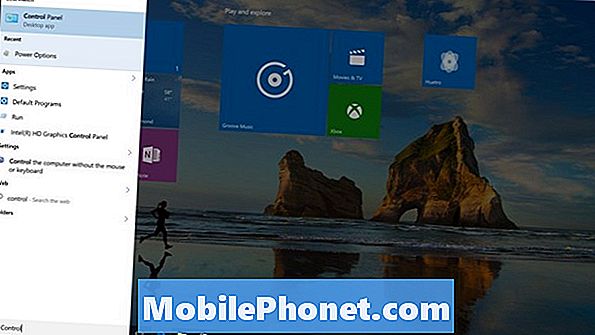
के लिए देखो मुझसे कुछ भी पूछो टास्क बार में खोज क्षेत्र। उस पर टैप या क्लिक करें। फिर टाइप करना शुरू करें ”कंट्रोल पैनल"समाप्त होने से पहले, आपको अपनी स्क्रीन पर खोज परिणाम के रूप में नियंत्रण कक्ष देखना चाहिए। उस खोज परिणाम पर टैप करें या क्लिक करके सीधे कंट्रोल पैनल पर ले जाया जाए।
विंडोज 10 में कंट्रोल पैनल को कैसे प्राप्त करें: इसे प्रारंभ में खोजें
स्टार्ट का अनुभव हर चीज को त्वरित लिंक प्रदान करता है। इसमें कंट्रोल पैनल शामिल है।
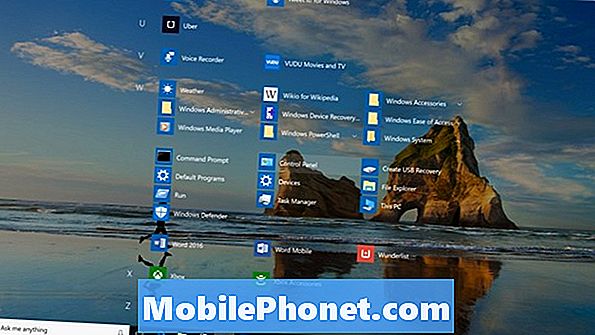
खुला शुरु टास्क बार में विंडोज बटन पर टैप या क्लिक करके या अपने कीबोर्ड पर विंडोज की को दबाकर। सभी ऐप बटन पर टैप या क्लिक करें। अब डब्ल्यू। कंट्रोल पैनल के अंतर्गत सूचीबद्ध ऐप्स पर नीचे स्क्रॉल करें विंडोज सहायक उपकरण फ़ोल्डर।
विंडोज 10 में कंट्रोल पैनल पर कैसे जाएं: एक फ़ोल्डर से
किसी भी खुले फ़ोल्डर से, पर क्लिक करें या टैप करें ऊपर की ओर तीर को बाएं जब तक आप डेस्कटॉप तक नहीं पहुंचते हैं तब तक पता बार। नियंत्रण कक्ष खोलने का विकल्प दिखाई देना चाहिए।
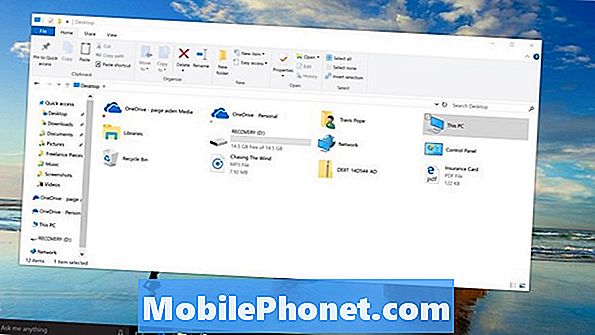
इतने सारे विकल्पों के साथ, हर प्रकार के विंडोज 10 उपयोगकर्ता के लिए एक शॉर्टकट है। जब आप इन शॉर्टकट का अधिक उपयोग करते हैं, तो वे दूसरी प्रकृति बन जाएंगे। बेशक, आप बस अपने डेस्कटॉप पर नियंत्रण कक्ष के लिए एक शॉर्टकट खींच सकते हैं।
बस याद रखें कि नियंत्रण कक्ष इस बिंदु पर विंडोज 10 का एक विरासत हिस्सा है। ऑपरेटिंग सिस्टम की कई नवीनतम सुविधाएँ वहाँ नहीं पहुँच सकती हैं। समय के साथ-साथ कई मिसिंग फीचर्स बढ़ते जाएंगे, जिससे आप सेटिंग ऐप को अपना सकते हैं।


